Подробное руководство по плавному изменению голосовой почты на iPhone
 Размещено от Лиза Оу / 26 фев, 2024 09:00
Размещено от Лиза Оу / 26 фев, 2024 09:00 Добрый день! Кто-нибудь знает, как изменить сообщение голосовой почты на iPhone? Мое устройство использовалось в школьные дни с прошлого года. Таким образом, мое сообщение голосовой почты предназначено для моих близких друзей и семьи без формальностей. Но теперь, когда у меня есть работа, я хочу сменить ее на более формальную, чтобы не было неловко, когда позвонят коллеги или начальник.
Изменение сообщения голосовой почты вашего iPhone необходимо по разным причинам, например, в описанном выше сценарии. Возможно, вы сейчас используете свой iPhone в деловых целях и хотите переключить его на профессиональный подход, когда внезапно позвонят ваши коллеги. Напротив, ваш iPhone может быть предназначен только для ваших близких друзей и семьи, поэтому вы хотите персонализировать его для них.
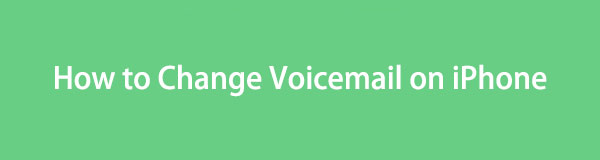
В любом случае, эта статья станет надежным источником, который поможет вам добиться того, что вы хотите сделать со своей голосовой почтой. Но перед этим вы сначала столкнетесь с правильным подходом к настройке голосовой почты. Правильные рекомендации по изменению сообщения будут приведены в следующей части, чтобы вы могли лучше понять эту функцию. Упрощенные шаги помогут вам в этом.

Список руководств
Часть 1. Как настроить голосовую почту на iPhone
Как уже упоминалось, давайте сначала представим способ первой настройки голосовой почты на вашем iPhone. Таким образом, вы будете знать, что могло пойти не так, если вы уже установили это раньше, но не смогли ввести нужное сообщение голосовой почты. Кроме того, возможно, вы впервые используете эту функцию, поэтому вам очень поможет знание правильного процесса ее настройки.
Соблюдайте простые инструкции ниже, чтобы впервые понять, как изменить приветствия голосовой почты на iPhone:
Шаг 1Введите Телефон приложение на вашем iPhone, которое обычно расположено в нижней части экрана. Если нет, пролистните главный экран, чтобы найти его. После открытия выберите Телефон: вкладка в правом нижнем углу, чтобы перейти к следующему интерфейсу.
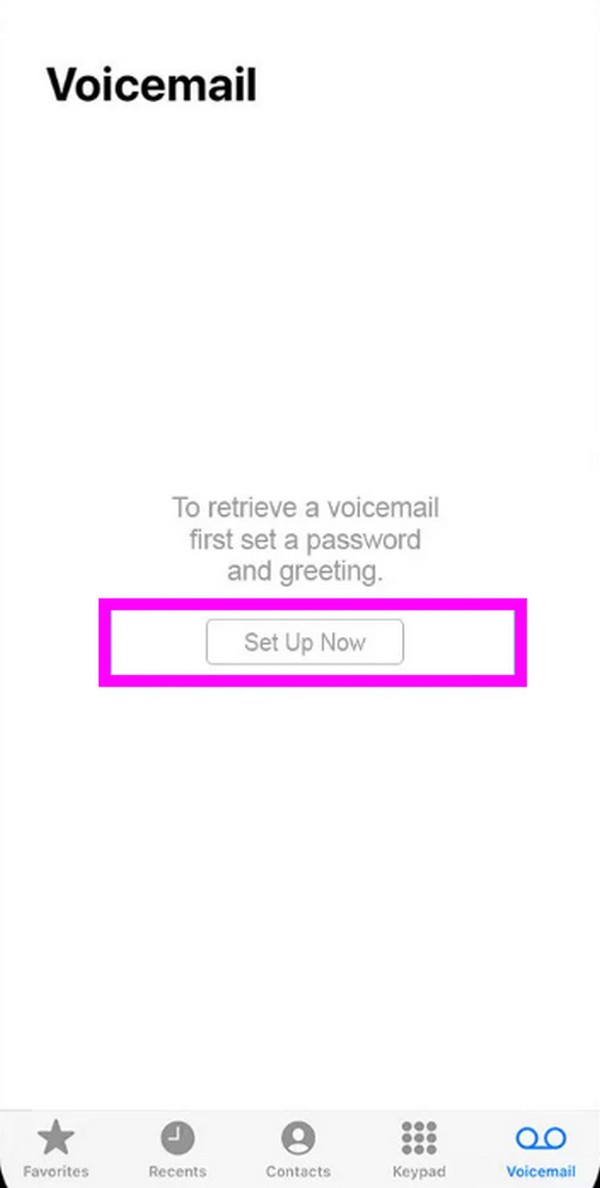
Шаг 2Нажмите Настроить сейчас, а затем при появлении соответствующего запроса создайте пароль голосовой почты. Когда появятся параметры голосовой почты, ожидайте По умолчанию опция будет автоматически проверена, поскольку это ваше первое использование. Далее выберите На заказ, и будет доступен вариант приветствия ниже.
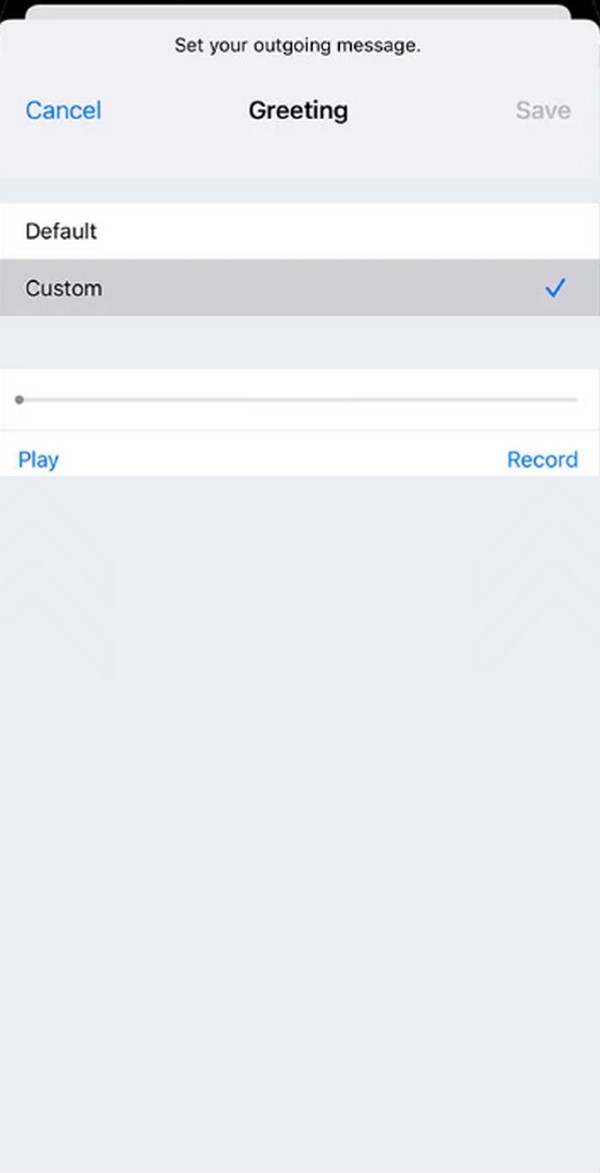
Шаг 3Далее нажмите Запись в правом нижнем углу, затем произнесите сообщение голосовой почты, которое хотите ввести. Убедитесь, что вы находитесь рядом с микрофоном устройства, чтобы запись звука была четкой. Затем вы можете нажать «Воспроизвести», чтобы просмотреть его. Когда будете удовлетворены, нажмите Сохранить в правом верхнем углу.
FoneLab позволяет переводить iPhone / iPad / iPod из режима DFU, режима восстановления, логотипа Apple, режима наушников и т. Д. В нормальное состояние без потери данных.
- Исправить отключенные проблемы системы iOS.
- Извлечение данных с отключенных устройств iOS без потери данных.
- Это безопасно и просто в использовании.
Часть 2. Как изменить голосовую почту на iPhone
Теперь, когда вы знаете, как настроить голосовую почту на своем iPhone, пришло время выяснить, как ею управлять или изменять. Процедура почти такая же, как и предыдущий процесс, поэтому, если вы уже освоили ее, ожидайте, что больше не столкнетесь с путаницей или трудностями. На самом деле так будет удобнее, потому что, как вы наверняка заметили, ступеньки очень удобные, и сориентироваться по ним можно более-менее чем за минуту.
Соблюдайте приведенную ниже безопасную процедуру, чтобы правильно изменить сообщение голосовой почты на iPhone:
Шаг 1Как и в описанной выше процедуре, перейдите к Телефон приложение и выберите Телефон:. Затем будут отображены ранее записанные вами голосовые сообщения. Ударь Приветствие в левом верхнем углу и при появлении запроса введите установленный вами пароль.
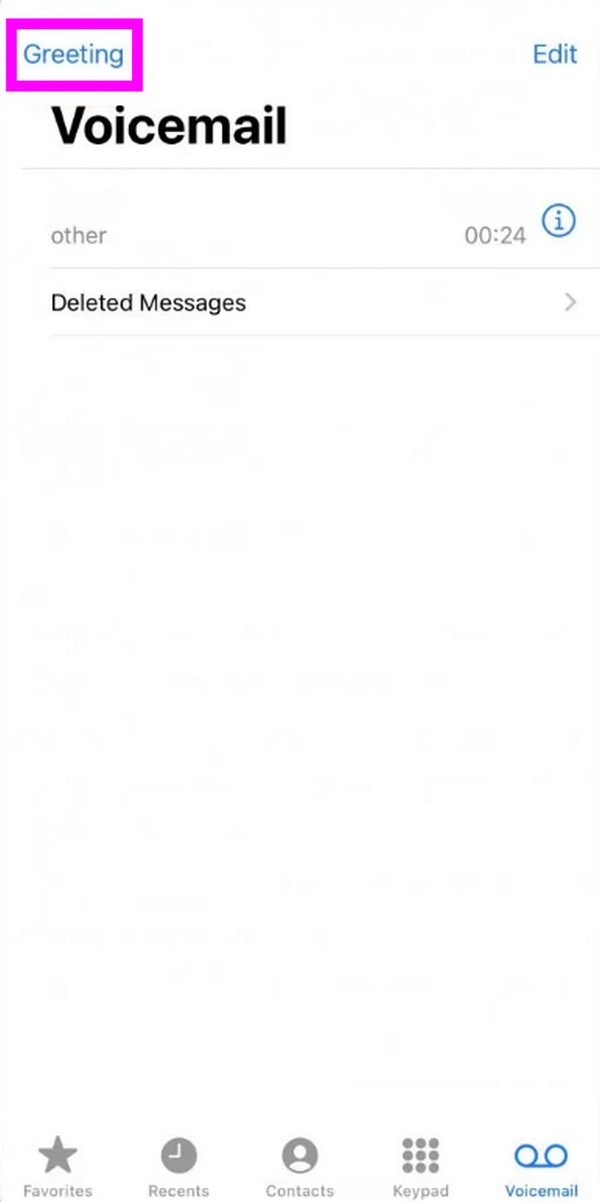
Шаг 2В следующем интерфейсе убедитесь, что На заказ выбран для возможности управления параметрами записи, указанными ниже. Когда будете готовы, выберите Запись справа для ввода приветствия голосовой почты, которое вы хотите установить.
Шаг 3Как уже упоминалось, вы должны говорить рядом с микрофоном iPhone, чтобы сообщение было четким. После этого нажмите «Воспроизвести», чтобы прослушать и просмотреть записанное приветствие. Наконец, отметьте Сохранить кнопку в правом верхнем углу, чтобы сохранить его как новую голосовую почту.
Между тем, как бы легко ни было изменить голосовую почту на iPhone, некоторые все равно жалуются, что не могут с этим справиться. Если это касается и вашего устройства, возможно, существует основная проблема, которую вы не заметили. В этом случае, пожалуйста, действуйте ниже.
Часть 3. Попробуйте инструмент восстановления, если голосовая почта не работает на iPhone
Самая распространенная проблема, с которой может столкнуться устройство, — это ненормальная система. Поэтому мы решили включить FoneLab iOS Восстановление системы программа, поскольку она специализируется на этом аспекте. Независимо от того, насколько повреждена ваша система iOS, не волнуйтесь. Эта программа ремонта может быстро исправить проблему, если вы будете следовать правильным инструкциям. У вас также не возникнет проблем с содержимым вашего iPhone, поскольку оно защищает ваши данные и не требует их удаления.
Благодаря стандартному и расширенному типам восстановления FoneLab iOS System Recovery процесс восстановления пройдет без проблем. В интерфейсе этой программы все решения относительно сохранения или удаления содержимого устройства принимаются вами, в отличие от других методов восстановления, которые этого требуют. Кроме того, его интерфейс прост, что исключает или уменьшает необходимость обучения. Кроме того, это работает не только на iPhone, который не умеет менять голосовую почту. Это также может помочь решить другие проблемы с устройством.
FoneLab позволяет переводить iPhone / iPad / iPod из режима DFU, режима восстановления, логотипа Apple, режима наушников и т. Д. В нормальное состояние без потери данных.
- Исправить отключенные проблемы системы iOS.
- Извлечение данных с отключенных устройств iOS без потери данных.
- Это безопасно и просто в использовании.
Ознакомьтесь с приведенными ниже простыми инструкциями в качестве примера, если вы планировали изменить приветствие голосовой почты iPhone, но не смогли этого сделать. FoneLab iOS Восстановление системы помогу:
Шаг 1Получите копию установщика FoneLab iOS System Recovery на его главной странице. Чтобы скачать его, необходимо нажать Бесплатная загрузка, и вскоре файл будет сохранен в файлах вашего компьютера. Таким образом, нажмите ее, и установка сразу начнется. Вы увидите, что основные компоненты загружаются, и после завершения вы можете запустить программу.
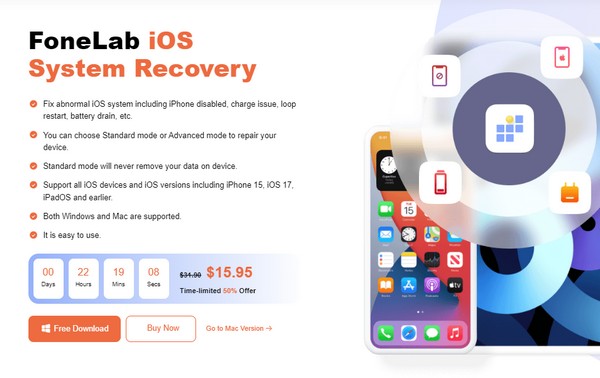
Шаг 2Выберите Восстановление системы iOS выбор в правом верхнем углу после отображения интерфейса программы. Далее нажмите Start так что ремонтные модели появятся. Оттуда выберите вариант «Дополнительно» или «Стандарт», в зависимости от того, хотите ли вы стереть или сохранить содержимое и настройки вашего iPhone. Затем нажмите кнопку подтвердить меню.
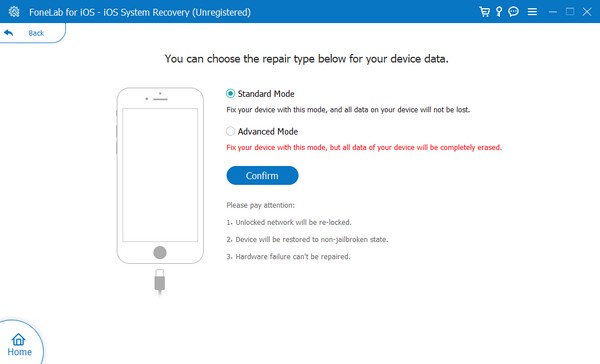
Шаг 3Затем прикрепите концы USB-кабеля к компьютеру и iPhone для подключения. Как только программа обнаружит его, используйте указания на экране интерфейса, чтобы войти в режим восстановления iPhone. Вы увидите соответствующие инструкции, щелкнув модель вашего устройства в верхней области. Позже пакет прошивки будет загружен и решит вашу проблему с iOS.
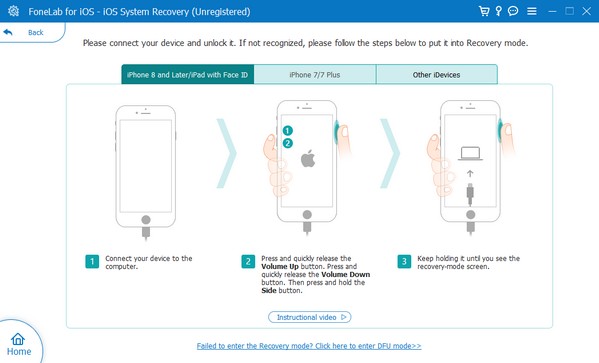
FoneLab позволяет переводить iPhone / iPad / iPod из режима DFU, режима восстановления, логотипа Apple, режима наушников и т. Д. В нормальное состояние без потери данных.
- Исправить отключенные проблемы системы iOS.
- Извлечение данных с отключенных устройств iOS без потери данных.
- Это безопасно и просто в использовании.
Часть 4. Часто задаваемые вопросы о том, как изменить голосовую почту на iPhone
КАК изменить пароль голосовой почты на iPhone?
Пароль голосовой почты iPhone можно изменить на Настройки приложение. Следовательно, коснитесь его значка на главном экране и выберите Телефон вариант. Затем нажмите Изменить пароль голосовой почты и введите новый пароль, который вы хотите установить для изменения пароля голосовой почты на iPhone.
Могу ли я отключить голосовую почту на своем iPhone?
Да, ты можешь. Однако единственный официальный способ деактивировать его — через вашего оператора связи. Вы должны связаться с ними и попросить отключить голосовую почту на вашем iPhone.
Изменение голосовой почты на вашем iPhone может быть одной из самых простых процедур на устройстве, но вполне понятно, что вы не знаете об этом, если вы незнакомы. Поэтому используйте приведенную выше информацию, чтобы успешно изменить ее.
FoneLab позволяет переводить iPhone / iPad / iPod из режима DFU, режима восстановления, логотипа Apple, режима наушников и т. Д. В нормальное состояние без потери данных.
- Исправить отключенные проблемы системы iOS.
- Извлечение данных с отключенных устройств iOS без потери данных.
- Это безопасно и просто в использовании.
